
Inhaltsverzeichnis:
- Autor John Day [email protected].
- Public 2024-01-30 07:15.
- Zuletzt bearbeitet 2025-01-23 12:52.
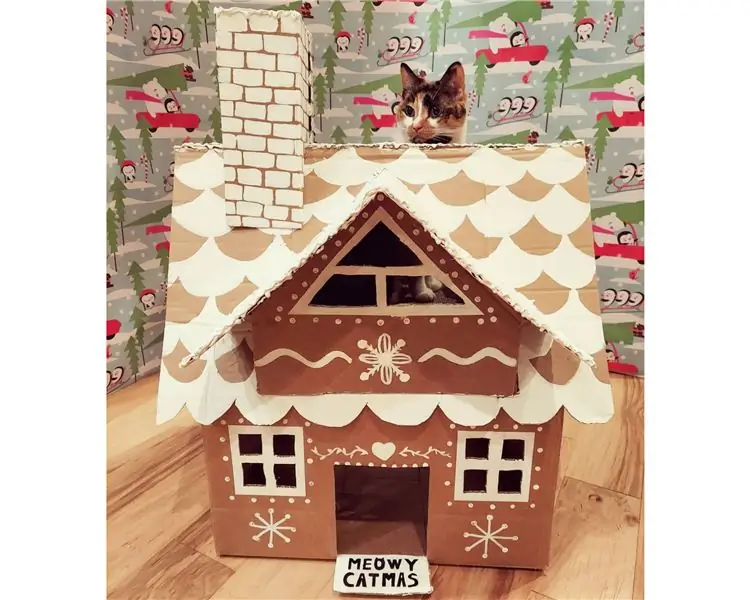
Ich bestelle ein schönes Relaisboard, aber es gab keine ArduinoIDE-Anweisung, nur Raspberry Pi e.o. Ich finde heraus, wie man es mit Arduino verwendet und möchte es teilen, damit Sie diese Zeit sparen können.
Original RaspberryPi-Beispiel:
wiki.52pi.com/index.php/DockerPi_4_Channel_Relay_SKU:_EP-0099
Das Schöne ist, dass Sie bis zu 4 Boards stapeln können. Sie können also max. 4 x 4 = 16 Relais auf einem I2C-Bus.
Es gibt auch einige Nachteile:
- kleine Klemmen, passen nicht 1 mm2 Draht
- Sie können die Verdrahtung der unteren Anschlüsse nicht ändern, wenn sie zusammengestapelt sind
Aber immer noch handliche Boards.
Schritt 1: Verkabelung
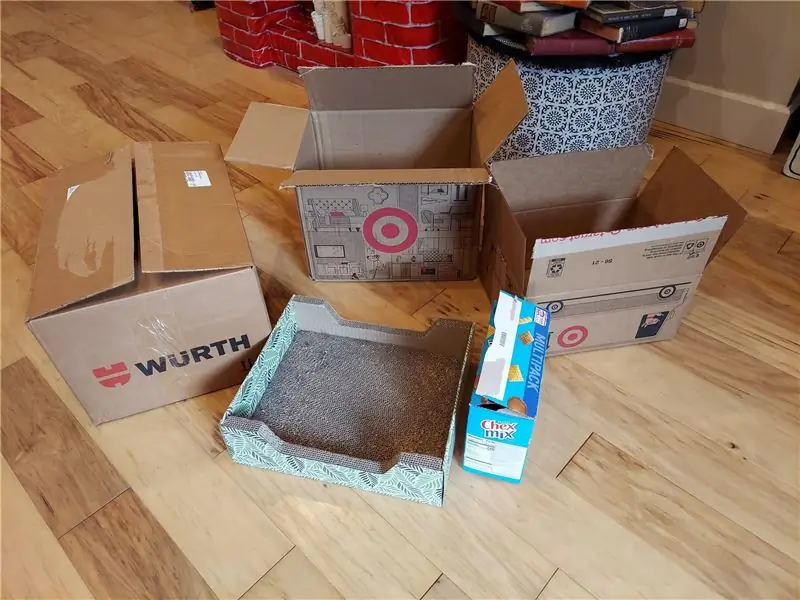


Auf den Bildern sieht man die Verkabelung.
Der 52Pi benötigt sowohl 5V (für Relais) als auch 3.3V (I2C-Chip).
Also 5 Drähte benötigt:
- GND zu GND
- 5 V bis 5 V
- 3,3 V bis 3,3 V
- SLA zu SLA
- SCL zu SCL
Wenn Sie ein Arduino UNO oder andere 5 V verwenden, achten Sie auf die max. 3, 6 V vom I2C-Controller! Verwenden Sie Widerstände oder senken Sie die 5 V aus den Arduino-PINs!
Schritt 2: Einfaches Codebeispiel:
/* Arduino IDE (ESP) Beispiel für I2C Relaisboard.
* Von Laurens Korste www.boktorrobotica.nl * kostenlose Nutzung. */ #include // für die I2C-Kommunikation void setup () {// diese Regel nicht für UNO oder Boards mit dedizierten I2C-Pins Wire.begin (D1, D2); // Verbinden Sie den i2c-Bus mit SDA=D1 und SCL=D2 für NodeMCU } void loop() { Wire.beginTransmission(0x10);/* Beginnen Sie mit der Übertragung an die I2C-Adresse 10 (um auch auf 11, 12 oder 13 zu ändern) */ Wire.write (0x01); /* Auswahl Relais 1 (von 4) auf Board 10 (auch 0x02, 0x03, 0x04) */ Wire.write(0xFF); /* Relais 1 auf Platine 10 auf ON setzen. alle Zahlen > 0 tun dies */ Wire.endTransmission(); /* Übertragung stoppen */ delay(3000); Wire.beginTransmission(0x10); /* */ Wire.write(0x01); Wire.write (0x00); /* Relais 1 auf Platine 10 auf OFF setzen */ Wire.endTransmission(); /* Übertragung stoppen */ delay(3000); }
Schritt 3: Testcode für vier Relais
/* Skizze von Laurens Korste für Arduino (ESP / NodeMCU)
* Aber andere Boards tun es auch * www.boktorrobotica.nl * In diesem Skeych werden alle 4 Relais aktiviert und deaktiviert */ #include // für I2C-Kommunikation void setup () { Serial.begin (115200); // seriell für Debug beginnen (9600 für UNO) Wire.begin (D1, D2); // Verbinden Sie den i2c-Bus mit SDA=D1 und SCL=D2 von NodeMCU keine Notwendigkeit für UNO} void loop() { for (int i=1; i<=4; i++){ Wire.beginTransmission (0x10); // mit der Geräteadresse beginnen Wire.write(i); // Auswahl des Relais Wire.write (0xFF); // sende den "on"-Code FF (jede Zählung von 01 bis FF reicht) Wire.endTransmission (); // Stoppen Sie die Übertragung von Serial.write (i); Serial.println("aan"); Verzögerung (1000); Wire.beginTransmission(0x10); // mit der Geräteadresse beginnen Wire.write(i); Wire.write (0x00); // Senden Sie den "Aus"-Code Wire.endTransmission(); // Stoppen Sie die Übertragung von Serial.write (i); Serial.println("uit"); Verzögerung (1000); } }
Schritt 4: Mein Projekt

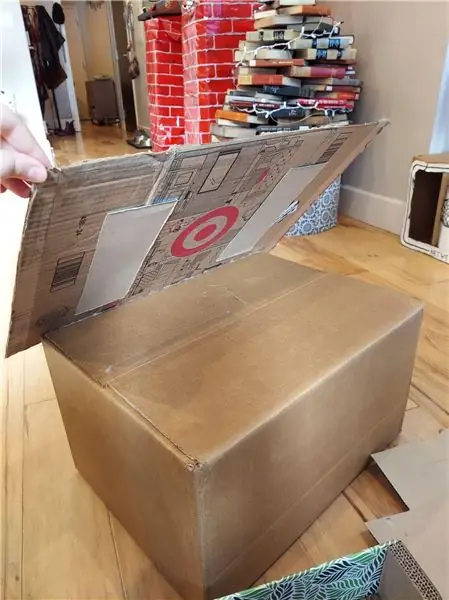
Ich habe einen Code geschrieben, um meine 3 Rollläden zu bedienen. Dies kann mit Schaltern aber auch mit der BLYNK-App erfolgen, siehe Bild.
- Ein kurzes Drücken startet die Bewegung eines Verschlusses (oder stoppt ihn, wenn er sich bewegt).
- Ein langer Druck und alle drei Rollläden öffnen (oder schließen oder stoppen).
- Doppelter Druck: Die Rollläden gehen in die Position "Löcher".
Wie auf dem Bild zu sehen, habe ich auch einen Temperatur- und Lichtsensor integriert.
Jetzt alles auf einer guten Basisplatine und ordentlich in einer Box.
Schritt 5: Rufen Sie ein Relais mit einem Befehl auf
Dies ist nützlich, wenn Sie nur einen Befehl benötigen, um ein Relais zu aktivieren oder zu deaktivieren. Unten ist eine Funktion, die dies tun kann (mit Lowbyte und Highbyte).
/* Sketch von Laurens Korste für Arduino (ESP / NodeMCU) mit I2C-Relaisboard * Aber andere Boards tun es auch * href= https://www.boktorrobotica.nl; www.boktorrobotica.nl * https://wiki.52pi.com/index.php/DockerPi_4_Channel_Relay_SKU:_EP-0099; www.boktorrobotica.nl * In dieser Skizze wird das Relais durch einen Aufruf aktiviert; *// #include // für I2C-Kommunikation // Relais-Erklärung. 4 PCBs pro PCB 4 Relais möglich In dieser Skizze sind nur zwei PCB // PCB und Relais zusammengelegt, damit sie mit einem Befehl aufgerufen werden können const byte PutOn=0xFF; //Befehl zum Einschalten const Byte PutOff=0x00; //Befehl zum Ausschalten const word Relay1bord1=0x1001; //Sie können die Namen nach dem Beispiel ändern Relay1 const word Relay2bord1=0x1002; //Sie können die Namen nach dem Beispiel ändern Relay2 const word Relay3bord1=0x1003; //Sie können die Namen nach dem Beispiel ändern Relay3 const word Relay4bord1=0x1004; //Sie können die Namen nach dem Beispiel ändern Relay4 const word Relay1bord2=0x1101; //Sie können die Namen nach dem Beispiel ändern Relay5 const w ord Relais2bord2=0x1102; // Sie können die Namen nach dem Beispiel ändern Relay6 const word Relay3bord2 = 0x1103; // Sie können die Namen nach dem Beispiel ändern Relay7 const word Relay4bord2 = 0x1104; // Sie können die Namen nach dem Beispiel ändern Relay8 const word Relay1bord3 = 0x1201; //Sie können die Namen nach dem Beispiel ändern Relay9 const word Relay2bord4=0x1302; // Sie können die Namen zum Beispiel ändern Relay14 void setup () { Serial.begin (115200); // seriell für Debug beginnen (9600 für UNO) Wire.begin (D1, D2); // i2c-Bus mit SDA = D1 und SCL = D2 von NodeMCU verbinden, keine Notwendigkeit für UNO aufrechtzuerhalten. Void loop () {// um Relais 4 auf PCB 2 auf RelayActie (Relay4bord2, PutOn) zu schalten; Verzögerung (1000); // Relais 4 auf PCB 2 ausschalten RelayActie (Relay4bord2, PutOff); Verzögerung (1000); aufrechtzuerhalten. Void RelayActie (Wort Relay, Byte OnOrOff) { Wire.beginTransmission (highByte (Relay)); Wire.write (lowByte (Relais)); Wire.write (OnOrOff); Wire.endTransmission(); }
Empfohlen:
Arduino-Programmierung über das Handy -- Arduinodroid -- Arduino-Ide für Android -- Blinzeln: 4 Schritte

Arduino-Programmierung über das Handy || Arduinodroid || Arduino-Ide für Android || Blink: Bitte abonnieren Sie meinen Youtube-Kanal für weitere Videos…… Arduino ist ein Board, das direkt über USB programmiert werden kann. Es ist sehr einfach und günstig für College- und Schulprojekte oder sogar für Produktprototypen. Viele Produkte bauen zunächst darauf für i
Arduino IDE unter Windows 10 installieren: 8 Schritte

So installieren Sie die Arduino IDE unter Windows 10: Der erste Schritt, um Ihr Elektronikabenteuer mit dem Arduino-Board zu beginnen, besteht darin, die erforderliche Software installiert zu haben. Dieses Tutorial zeigt Ihnen, wie Sie die Arduino IDE unter Windows 10 installieren
So installieren Sie die Arduino IDE-Software unter Windows 10 #Arduino_1: 8 Schritte

So installieren Sie die Arduino IDE-Software unter Windows 10 #Arduino_1: In diesem Artikel. Ich zeige Ihnen, wie Sie die Arduino IDE-Software unter Windows 10 installieren. Arduino IDE ist eine Software zum Programmieren von Arduino Board. Diese Software wird als Texteditor zum Erstellen, Öffnen, Bearbeiten und Validieren von Code für Arduino verwendet. Der Code oder Pro
So richten Sie die Arduino-IDE ein, um mit den Tinusaur-Boards zu arbeiten: 3 Schritte

So richten Sie die Arduino-IDE für die Arbeit mit den Tinusaur-Boards ein.: Dies ist eine kurze Anleitung, wie Sie die Arduino-IDE für die Arbeit mit den Tinusaur-Boards einrichten . Der einzige Unterschied ist, dass es auf der Liste der Boards als Tinusau erscheint
Einführung in CloudX IDE V4.0: 10 Schritte

Einführung in CloudX IDE V4.0: Dies ist die erste Version von CloudX Standalone IDE v4.0, die es Benutzern ermöglicht, alle ihre Projekte in einer Umgebung zu erledigen, im Gegensatz zur vorherigen Version, bei der Benutzer noch andere Software von Drittanbietern wie MPLABX installieren müssen IDE usw. Mit dieser n
